Jeśli korzystasz z urządzeń Bluetooth na swoim Windows 10, na pewno potrzebujesz sterownika Broadcom BCM20702A0 . Ten sterownik umożliwia komunikację kilku komponentów Bluetooth w komputerze z systemem operacyjnym . Bez tego sterownika nie będzie można używać z systemem klawiatura , mysz czy zestaw słuchawkowy
W tym artykule wyjaśnimy, czym właściwie jest sterownik Broadcom BCM20702A0, jakie są znane problemy związane z tym sterownikiem oraz jak łatwo go pobrać i zainstalować na komputerze z systemem Windows 10 .
Co to jest sterownik Broadcom BCM20702A0?

Sterownik Broadcom BCM20702A0 systemie operacyjnym Windows Jest to technologia używana w celu zapewnienia zgodności sprzętu z jego strukturą.
Pomyśl o tym w ten sposób: Microsoft nie ma możliwości natywnego dołączenia kodu obsługującego każde urządzenie. Oznacza to, że producenci muszą stworzyć własne metody umożliwiające komunikację z systemem operacyjnym. Pliki te nazywane są sterownikami.
Sterowniki najczęściej pozyskuje się poprzez pobranie z Internetu . Jednakże do niektórych urządzeń może być dołączona płyta ze sterownikami zawierająca pliki, które można zainstalować samodzielnie.
Możesz nawet nie wiedzieć, że potrzebujesz sterownika BCM20702A0, jeśli Twój komputer ma wbudowaną funkcję Bluetooth lub jeśli niedawno kupiłeś produkt związany z Bluetooth. Szczególnie w przypadku urządzeń Bluetooth ważne jest, aby sterowniki były aktualne i poprawnie zainstalowane. Bez odpowiednich sterowników komputer nie będzie mógł korzystać z funkcji Bluetooth, ponieważ na komputerze nie będzie można nawiązać połączenia .
Zobacz też: Bluetooth zniknął w Windows 10: jak go aktywować?
Jakie są znane problemy ze sterownikiem Broadcom BCM20702A0?
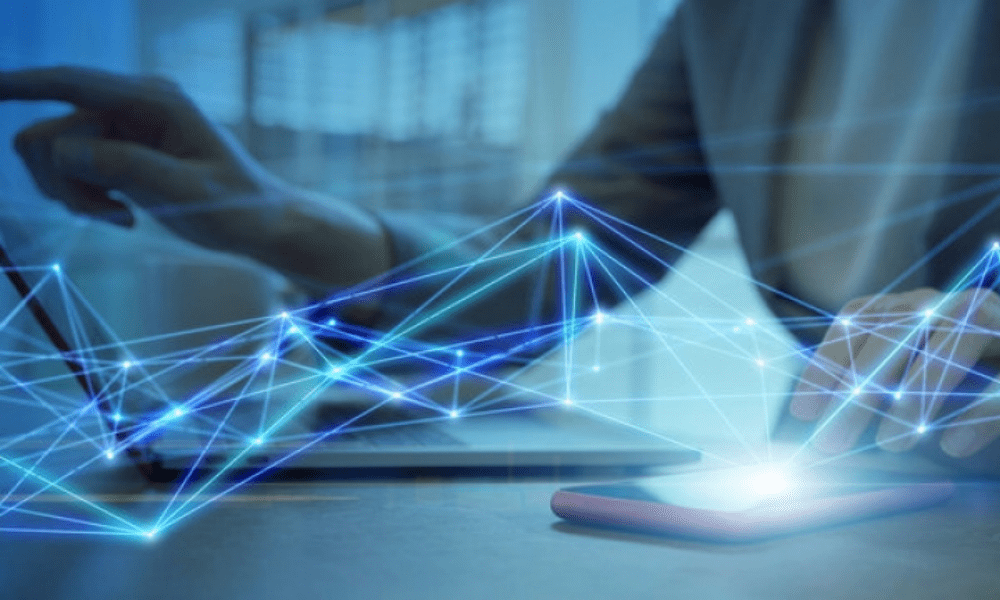
Oto niektóre z najbardziej znanych problemów ze sterownikiem Broadcom BCM20702A0 , zgłaszane przez innych Windows 10:
- Sterownik BCM20702A0 pojawia się losowo. Niektóre osoby nagle zauważają pojawienie się sterownika w Menedżerze urządzeń. Powinno to być normalne, jeśli komputer ma wbudowaną funkcję Bluetooth lub jeśli niedawno kupiłeś element związany z Bluetooth.
- Brak sterownika BCM20702A0. Donoszono, że czasami w komputerze całkowicie brakuje sterownika BCM20702A0. Nawet po użyciu lub próbie użycia urządzenia Bluetooth możesz zauważyć, że sterownik nadal nie został zainstalowany.
- Sterownik BCM20702A0 nie odpowiada. Nawet jeśli posiadasz sterownik BCM20702A0, może on przestać działać lub przestać odpowiadać podczas korzystania z funkcji Bluetooth.
Problemy te mogą być spowodowane kilkoma czynnikami, takimi jak konflikt z innymi sterownikami , uszkodzenie rejestru , infekcja złośliwym oprogramowaniem lub lub niepoprawna aktualizacja systemu operacyjnego
Jak pobrać i zainstalować sterownik Broadcom BCM20702A0?
Aby pobrać i zainstalować sterownik Broadcom BCM20702A0, masz kilka możliwości. Przedstawimy Ci trzy najprostsze i najskuteczniejsze metody:
- Uruchom narzędzie do rozwiązywania problemów z Bluetooth
- Zainstaluj sterownik Broadcom z oficjalnej strony internetowej
- Usuń wszystkie sterowniki Bluetooth i kontrolery USB
Uruchom narzędzie do rozwiązywania problemów z Bluetooth
Pierwszą rzeczą, którą możesz wypróbować, jest wbudowanego w Windows 10 . To narzędzie może automatycznie wykryć i naprawić problemy z funkcją Bluetooth w komputerze. Oto jak to zrobić:
Krok 1: Kliknij przycisk Start i wpisz „ rozwiązywanie problemów ” w pasku wyszukiwania. Kliknij wynik, który się pojawi.
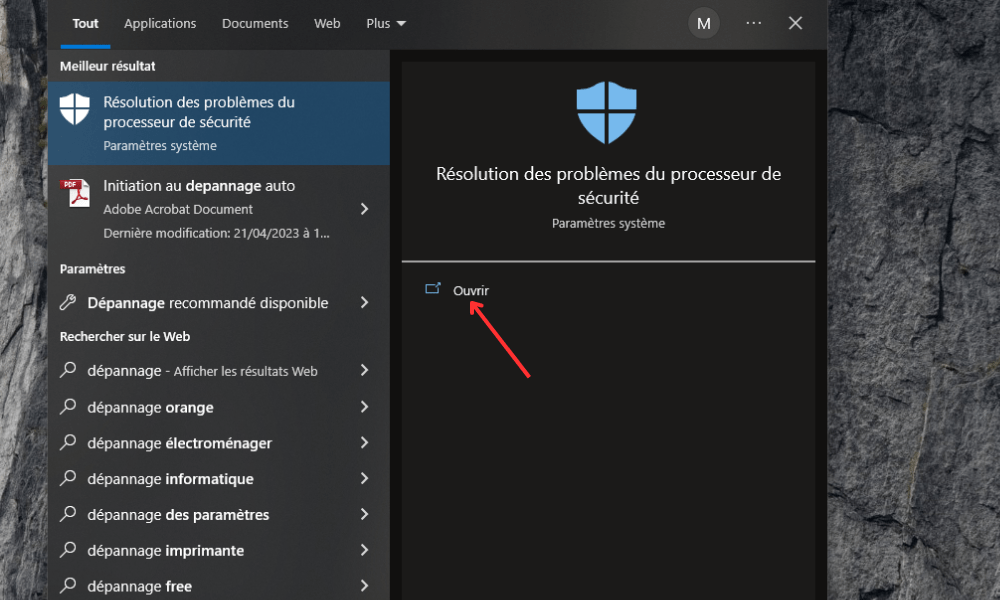
Krok 2: Przewijanie w dół i naciśnij opcję „ Dodatkowe narzędzia do problemów ”
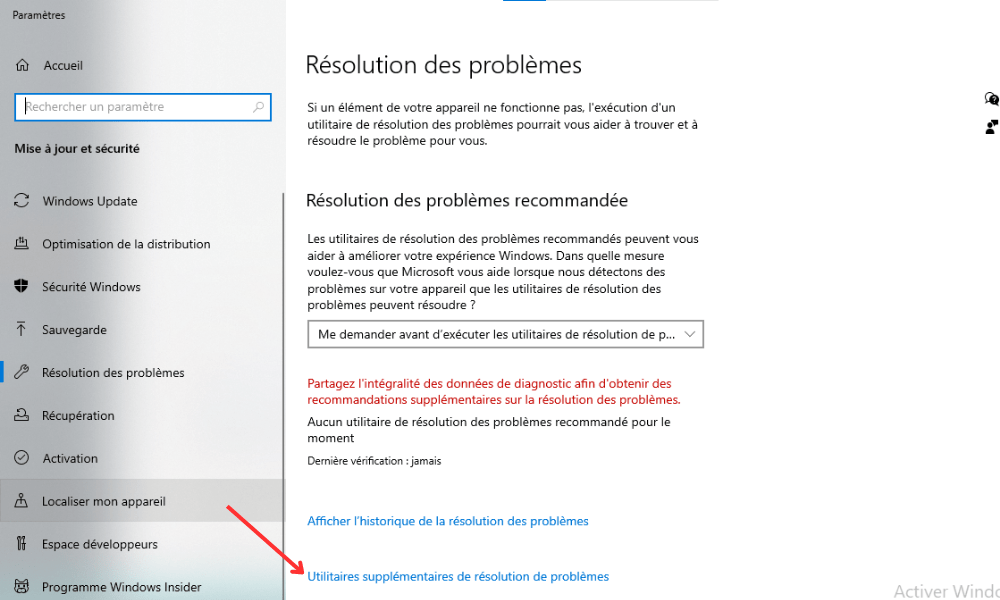
Krok 3: W sekcji „Znajdź i rozwiąż inne problemy” kliknij „Bluetooth”.

Krok 4: Kliknij „Uruchom narzędzie do rozwiązywania problemów” i postępuj zgodnie z instrukcjami wyświetlanymi na ekranie.
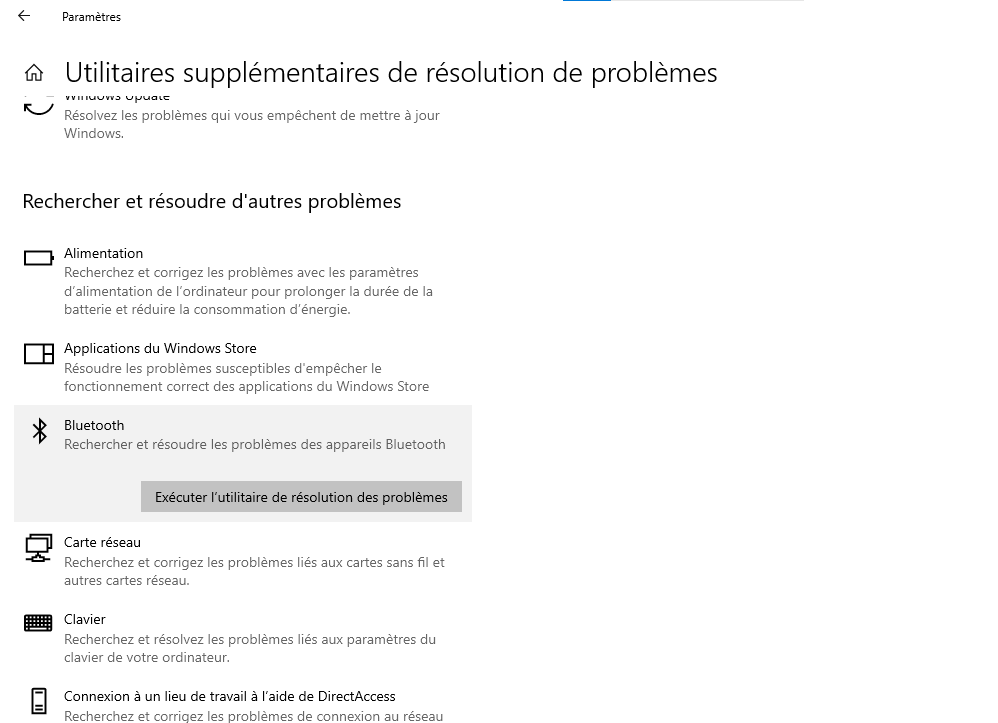
Narzędzie do rozwiązywania problemów przeskanuje system i spróbuje wykryć i naprawić problemy związane ze sterownikiem Broadcom BCM20702A0 . Jeśli problem będzie się powtarzał, przejdź do następnej metody.
Zainstaluj sterownik Broadcom z oficjalnej strony internetowej
Inną opcją jest pobranie i zainstalowanie sterownika Broadcom BCM20702A0 z oficjalnej strony producenta. Dzięki temu otrzymasz najnowszą i najbardziej kompatybilną wersję sterownika dla swojego systemu operacyjnego Windows 10 .
Uwaga: sterowniki Windows dla urządzeń Broadcom Bluetooth nie są już publikowane na oficjalnej stronie internetowej Broadcom.
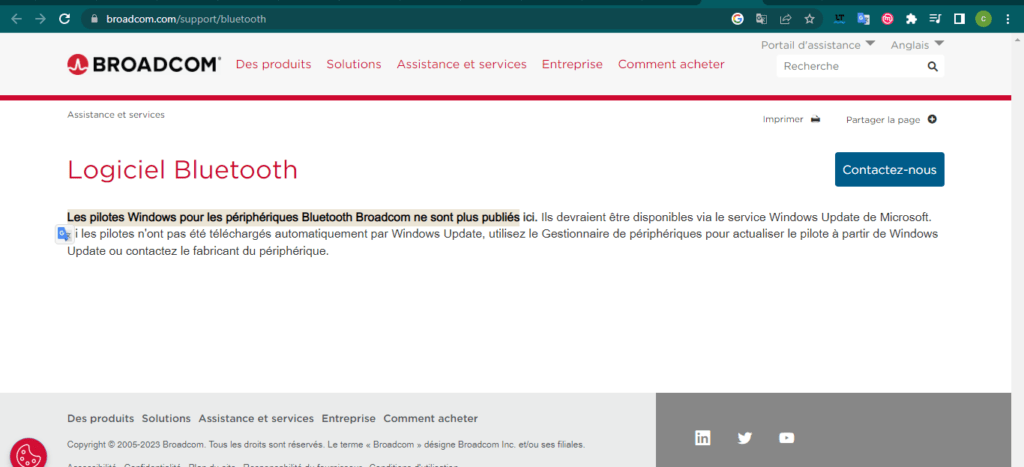
Dlatego skorzystamy z powiązanej witryny.
Oto jak to zrobić:
Krok 1: Przejdź do strony oemdrivers pod następującym adresem: https://oemdrivers.com/bluetooth-bcm20702a0-driver lub
Krok 2: W pasku wyszukiwania wpisz „BCM20702A0” i kliknij przycisk „Wyszukaj”.
Krok 3: Zobaczysz listę wyników pasujących do sterownika BCM20702A0 dla różnych systemów operacyjnych. Wybierz ten, który odpowiada Twojej wersji Windows 10 (32-bitowy lub 64-bitowy) i kliknij przycisk „Pobierz”.
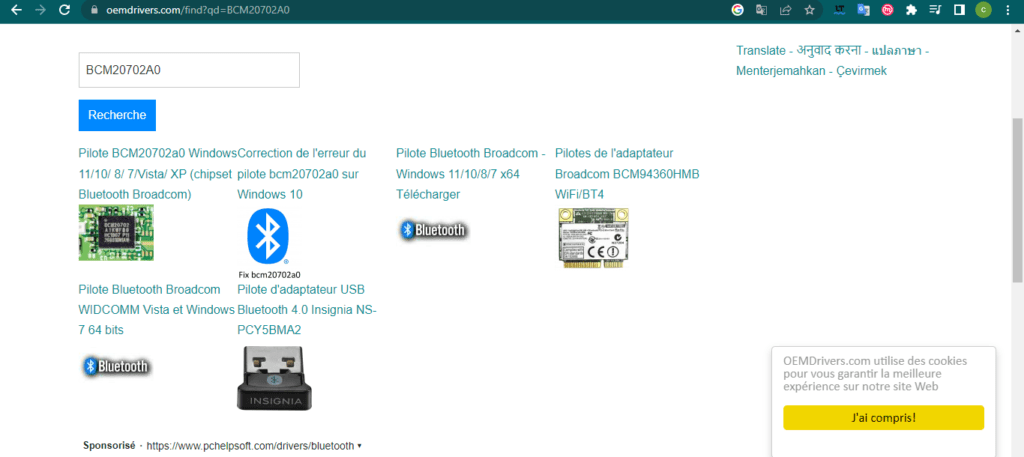
Po pobraniu pliku otwórz go i postępuj zgodnie z instrukcjami wyświetlanymi na ekranie, aby zainstalować sterownik na swoim komputerze .
Po instalacji uruchom ponownie komputer i sprawdź, czy problem został rozwiązany. Jeśli nie, przejdź do następnej metody.
Usuń wszystkie sterowniki Bluetooth i kontrolery USB
Ostatnią oferowaną przez nas opcją jest usunięcie wszystkich sterowników Bluetooth i kontrolerów USB z komputera, a następnie automatyczna ich ponowna instalacja. Ta metoda może być przydatna, jeśli występuje konflikt między różnymi sterownikami lub jeśli sterowniki są uszkodzone lub nieaktualne. Oto jak to zrobić:
- Otwórz Menedżera urządzeń, naciskając jednocześnie klawisze Windows + X i wybierając „Menedżer urządzeń” z wyświetlonego menu.

- W oknie Menedżera urządzeń kliknij strzałkę obok „Urządzenia Bluetooth”, aby wyświetlić wszystkie urządzenia Bluetooth podłączone do Twojego komputera.
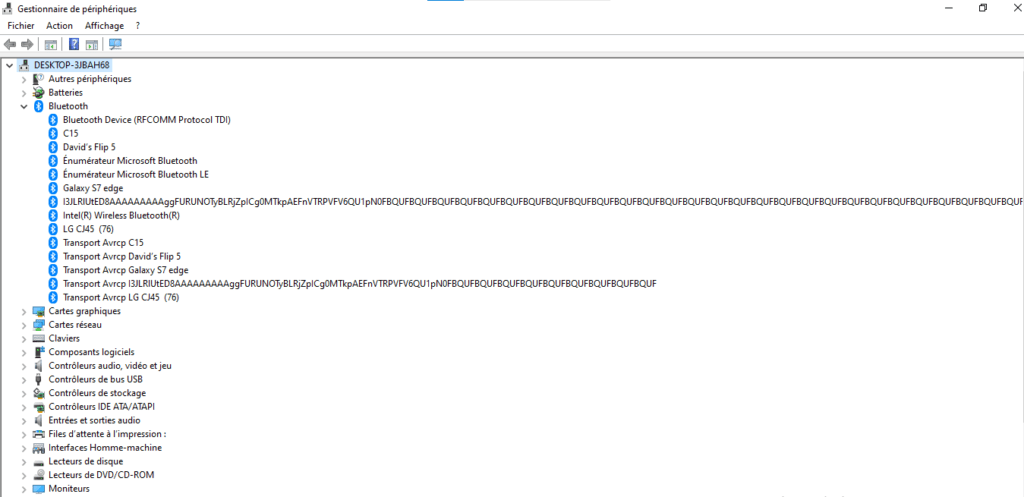
- Kliknij prawym przyciskiem myszy każde urządzenie Bluetooth i wybierz „Odinstaluj urządzenie”. W razie potrzeby potwierdź swój wybór.
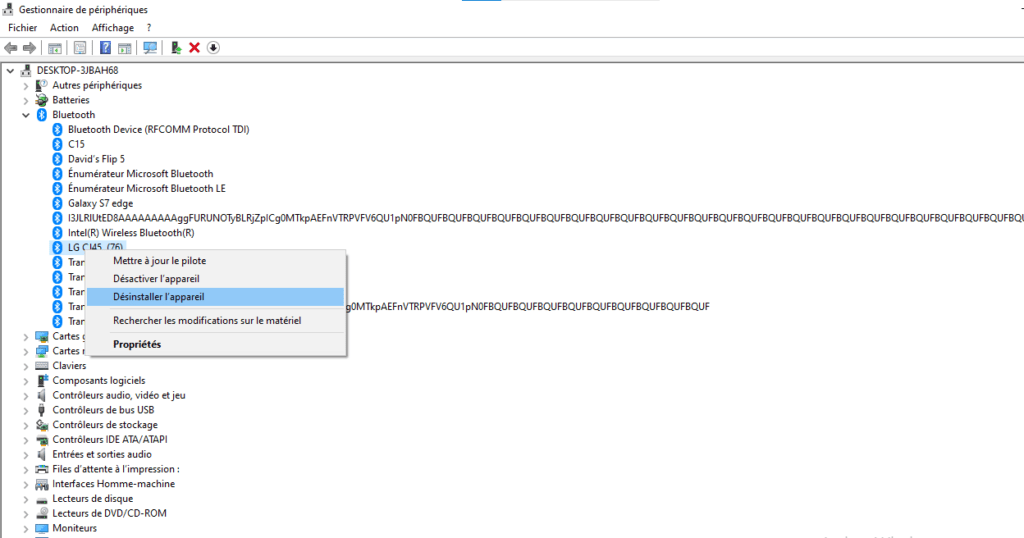
- Następnie kliknij strzałkę obok „Kontrolery magistrali USB”, aby wyświetlić wszystkie kontrolery USB podłączone do komputera.
- Kliknij prawym przyciskiem myszy każdy kontroler USB i wybierz „Odinstaluj urządzenie”. W razie potrzeby potwierdź swój wybór.

- Po odinstalowaniu wszystkich urządzeń Bluetooth i kontrolerów USB uruchom ponownie komputer. Windows 10 automatycznie wykryje brakujące urządzenia i ponownie zainstaluje dla nich odpowiednie sterowniki.
- Po ponownym uruchomieniu sprawdź, czy problem ze sterownikiem Broadcom BCM20702A0 został rozwiązany. Jeśli nie, możesz spróbować ręcznie zaktualizować sterowniki za pomocą Menedżera urządzeń lub oprogramowania innej firmy.
| metoda | Korzyści | Niedogodności | Trudność |
| Uruchom narzędzie do rozwiązywania problemów z Bluetooth | Prosty i szybki, nie wymaga pobierania ani ręcznej instalacji | Może nie wykryć lub nie naprawić wszystkich problemów, zależy od niezawodności narzędzia Windows 10 | Łatwy |
| Zainstaluj sterownik Broadcom z oficjalnej strony internetowej | Gwarantuje otrzymanie najnowszej i kompatybilnej wersji sterownika, pozwala wybrać wersję dostosowaną do Twojego systemu operacyjnego | Wymaga ręcznego pobrania i instalacji sterownika, może być żmudny lub podatny na błędy | PRZECIĘTNY |
| Usuń wszystkie sterowniki Bluetooth i kontrolery USB | Pomaga rozwiązywać konflikty lub uszkodzenia sterowników, umożliwia Windows 10 automatyczną ponowną instalację właściwych sterowników | Wymaga ręcznego odinstalowania wielu urządzeń, może spowodować utratę niektórych funkcji lub danych, może nie działać, jeśli Windows 10 nie wykryje poprawnie urządzeń | Trudny |
Ten artykuł może Ci się spodobać: 5 punktów, które należy sprawdzić przed wyborem zestawu słuchawkowego Bluetooth!
Często zadawane pytania dotyczące sterownika Broadcom BCM20702A0
Oto kilka często zadawanych pytań dotyczących sterownika Broadcom BCM20702A0 i odpowiedzi na nie:
Jaki jest kod błędu BCM20702A0?
Kod błędu BCM20702A0 wskazuje, że sterowniki dla tego urządzenia nie zostały zainstalowane lub nie ma kompatybilnych sterowników dla tego urządzenia. Oznacza to, że komputer nie może prawidłowo korzystać z funkcji Bluetooth.
Skąd mam wiedzieć, czy potrzebuję sterownika Broadcom BCM20702A0?
Jeśli do komputera jest podłączone urządzenie Bluetooth lub komputer ma wbudowaną funkcję Bluetooth, prawdopodobnie potrzebujesz sterownika Broadcom BCM20702A0. Możesz sprawdzić, czy masz ten sterownik, otwierając Menedżera urządzeń i wyszukując w kategorii „ Urządzenia Bluetooth ”.
Jak włączyć lub wyłączyć Bluetooth w Windows 10?
Aby włączyć lub wyłączyć Bluetooth w Windows 10 , możesz skorzystać z Centrum powiadomień znajdującego się na pasku zadań. Kliknij ikonę dymka, a zobaczysz listę szybkich ustawień. Kliknij przycisk Bluetooth, aby go włączyć lub wyłączyć. Dostęp do ustawień Bluetooth można także uzyskać, klikając przycisk Start i wybierając „Ustawienia”, następnie „Urządzenia” i „Bluetooth i inne urządzenia”.
Jak sparować urządzenie Bluetooth z Windows 10?
Aby sparować urządzenie Bluetooth z Windows 10, należy najpierw włączyć funkcję Bluetooth na komputerze i urządzeniu. Następnie musisz sprawić, by Twoje urządzenie było widoczne lub wykrywalne przez komputer. Może się to różnić w zależności od typu urządzenia, ale zazwyczaj trzeba nacisnąć przycisk lub przytrzymać klawisz przez kilka sekund.
Następnie otwórz ustawienia Bluetooth na swoim komputerze i kliknij „Dodaj Bluetooth lub inne urządzenie”. Zobaczysz listę dostępnych urządzeń. Kliknij ten, który chcesz sparować i postępuj zgodnie z instrukcjami wyświetlanymi na ekranie. Może być konieczne wprowadzenie kodu PIN lub potwierdzenie parowania na obu urządzeniach. Po zakończeniu parowania będzie można używać urządzenia Bluetooth z komputerem.
Wniosek
Sterownik Broadcom BCM20702A0 to oprogramowanie niezbędne, aby komputer z Windows 10 mógł korzystać z funkcji Bluetooth. Jeśli masz jakiekolwiek problemy z tym sterownikiem, możesz wypróbować metody przedstawione w tym artykule, aby łatwo go pobrać i zainstalować. Mamy nadzieję, że ten artykuł był pomocny i udało Ci się rozwiązać błąd sterownika Broadcom BCM20702A0. Jeśli masz jakieś pytania lub uwagi, daj nam znać w poniższej sekcji.




